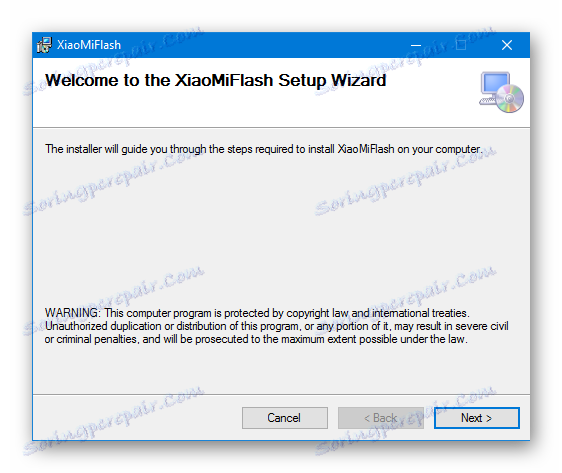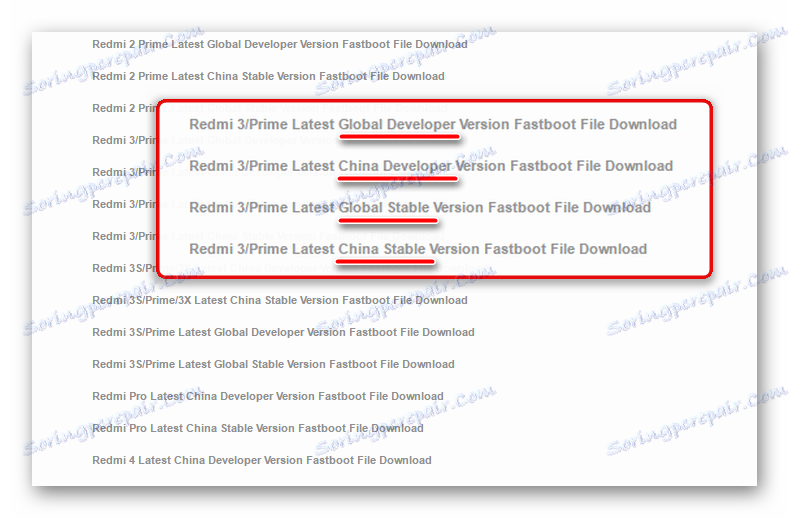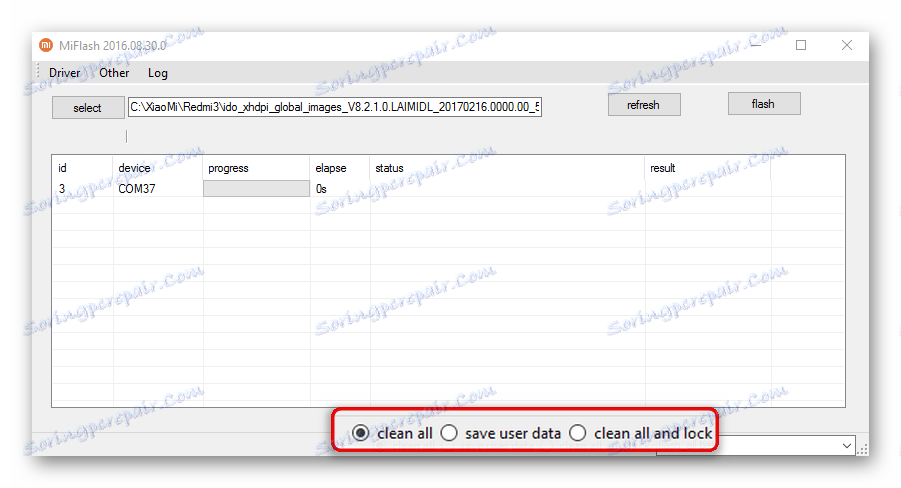Како фласхирати Ксиаоми паметни телефон преко МиФласх-а
Са свим својим предностима у смислу квалитета хардверских компоненти и склопова који се користе, као и иновација у МИУИ софтверском решењу, паметни телефони бренда Ксиаоми могу захтевати фирмвер или опоравак од својих корисника. Званични и, највероватније, најлакши начин за бљескање Ксиаоми уређаја користи власнички софтвер произвођача - МиФласх.
Садржај
Фирмваре фор Ксиаоми Смартпхонес преко МиФласх-а
Чак и потпуно нови Ксиаоми паметни телефон можда неће задовољити свог власника због неадекватне верзије фирмваре-а МИУИ инсталираног од стране произвођача или продавца. У овом случају, потребно је да промените софтвер, користећи МиФласх - ово је заправо најтачнији и најсигурнији начин. Важно је само стриктно пратити инструкције, пажљиво размотрити припремне процедуре и сам процес.
Важно! Све радње са уређајем кроз МиФласх програм представљају потенцијалну опасност, иако је мало вероватан проблем. Корисник обавља све следеће манипулације на сопствени ризик и одговара за могуће негативне последице!
У доленаведеним примерима, један од најпопуларнијих модела Ксиаоми се користи: Редми 3 паметни телефон са деблокираним боотлоадер-ом. Треба напоменути да је поступак за инсталирање званичног фирмвера преко МиФласх-а генерално исти за све уређаје који се базирају на Куалцомм процесорима (скоро сви модерни модели, са ретким изузецима). Због тога се приликом инсталирања софтвера могу користити следећи модели Ксиаоми модела.

Припрема
Пре него што пређете на процедуру фирмвера, потребно је извршити неке манипулације, пре свега везане за добијање и припрему датотека фирмвера, као и упаривање уређаја и рачунара.
Инсталирајте МиФласх и управљачке програме
Пошто је ова врста фирмвера званична, апликација МиФласх може се добити на веб локацији произвођача.
- Преузмите најновију верзију програма са званичне странице на линк из прегледа чланка:
- Инсталирајте МиФласх. Поступак инсталације је потпуно стандардан и не изазива никакве проблеме. Потребно је само покренути инсталацијски пакет
![Ксиаоми МиФласх инсталација]()
и пратите упутства инсталатера.
- Заједно са апликацијом, инсталирају се и драјвери за Ксиаоми уређаје. У случају било каквих проблема са возачима, можете користити упутства из чланка:
Лекција: Инсталирање управљачких програма за фирмвер компаније Андроид
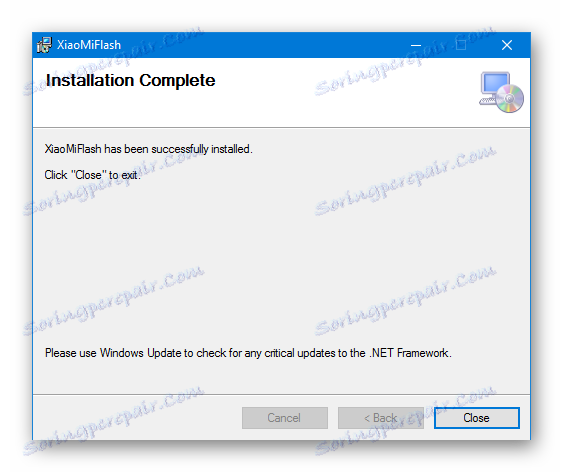
Преузимање фирмвера
Све најновије верзије званичних фирмвера за Ксиаоми уређаје доступне су за преузимање на званичној интернет страници произвођача у одељку "Довнлоадс" .
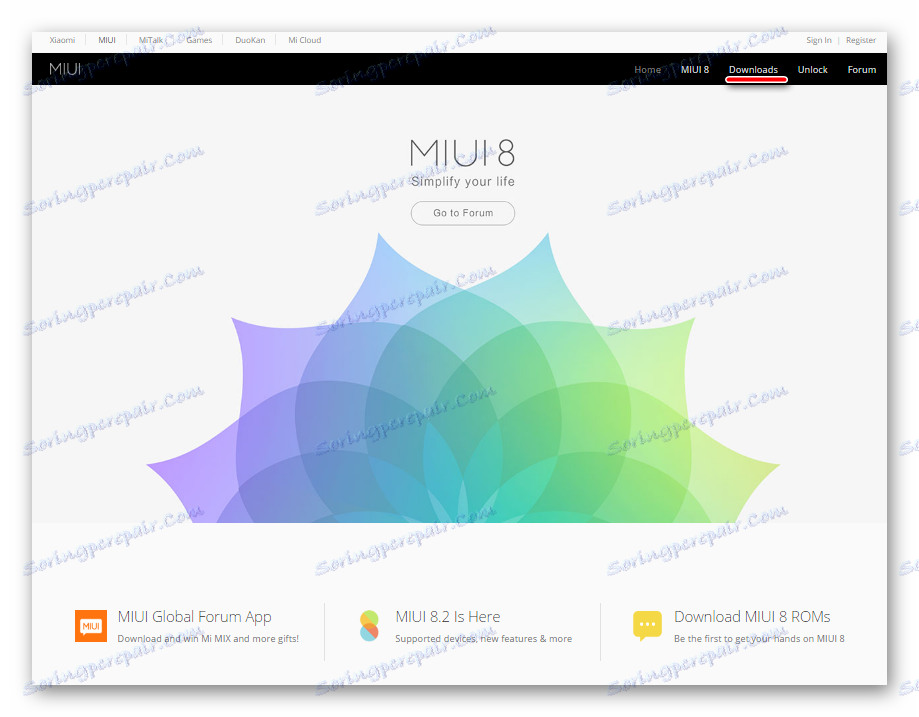
Да бисте инсталирали софтвер преко МиФласх-а, бит ће вам потребан посебан фастбоот-фирмваре који садржи датотеке слика за писање на дијелове меморије паметног телефона. Ова датотека је у формату * .тгз , чија веза за преузимање је "скривена" у дубинама Ксиаоми локације. Да не бисте мучили корисника тражећи жељени фирмвер, доле је наведен линк до странице за преузимање.
Преузмите фирмваре за МиФласх Ксиаоми паметне телефоне са званичне локације
- Пређемо на везу и на откривеној листи уређаја проналазимо наш паметни телефон.
- На страници се налазе линкови за преузимање два типа фирмвера: "Кина" (не садржи руску локализацију) и "Глобал" (потребан нам је), који су подијељени на врсте - "Стабилно" и "Програмер".
![Ксиаоми типови и врсте фирмвера на локацији за преузимање]()
- "Стабилни" фирмвер је званично решење намењено крајњем кориснику и препоручено од стране произвођача за употребу.
- Фирмвер "Програмер" носи експерименталне функције које не раде увек стабилно, већ се такође користе широко.
- Кликњемо на име које садржи назив "Најновија глобална стабилна верзија Фастбоот датотеке" - ово је најтачније решење у већини случајева. Након што кликнете, аутоматски се покреће потребан архив.
- Када је преузимање завршено, фирмвер мора бити распаковано од стране било којег расположивог архивера у засебну фасциклу. У ту сврху, уобичајено ВинРар .
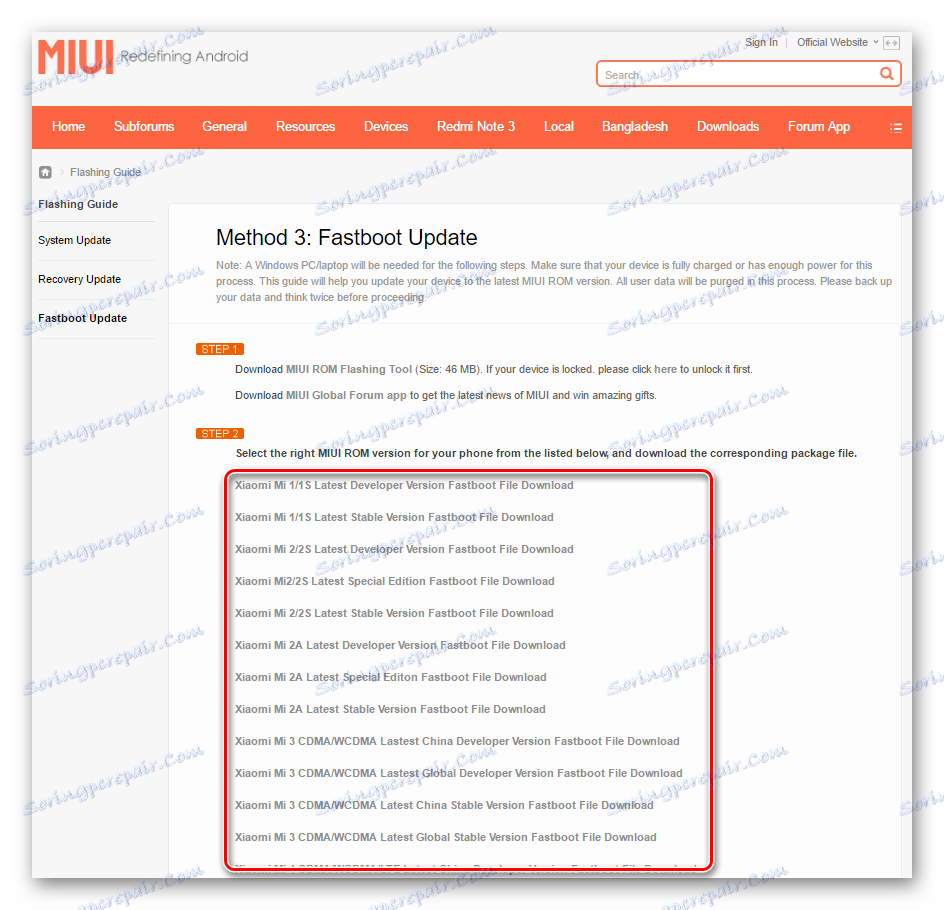
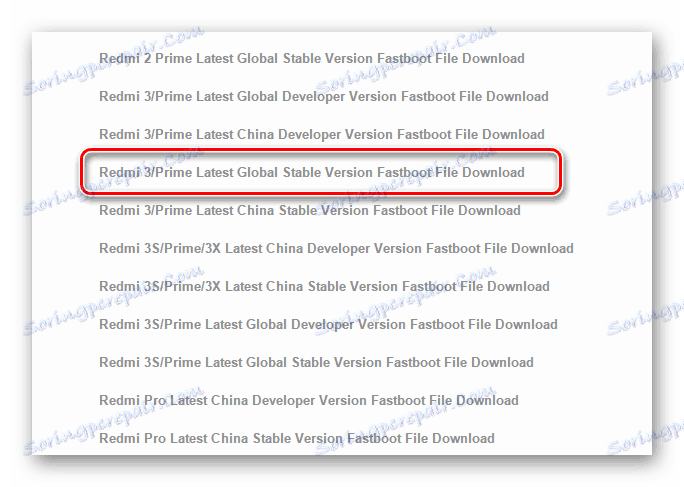
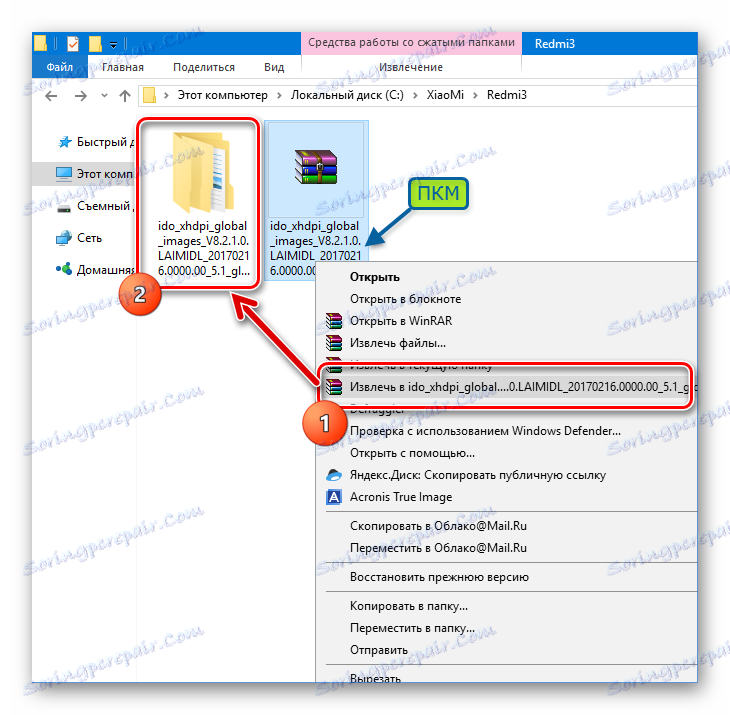
Прочитајте такође: Унарцхивинг датотеке са ВинРАР
Пренос уређаја у режим за преузимање
За МиФласх фирмвер, уређај мора бити у посебном режиму - "Преузимање" .
Заправо, постоји неколико начина да идете у режим потребан за инсталацију софтвера. Размотрите стандардну методу коју препоручује произвођач.
- Искључите паметни телефон. Ако се искључивање врши преко Андроид менија, након што се екран искључи, морате сачекати још 15-30 секунди да бисте сасвим сигурно утврдили да је уређај потпуно искључен.
- Када је уређај искључен, притиснемо тастер "Волуме +" , а затим држећи тастер "Повер" .
- Када се на екрану појави логотип "МИ" , отпустите дугме "Повер" и притисните дугме "Волуме +" док се не прикаже мени са изборима начина учитавања.
- Притиснемо дугме "довнлоад" . Екран паметног телефона ће се искључити, неће престати да даје било какве знаке живота. Ово је нормална ситуација која не би требало да изазива бригу за корисника, паметни телефон је већ у режиму "Довнлоад" .
- Да бисте проверили исправност режима коњугације паметног телефона и рачунара, можете приступити Виндовс управљачу уређаја . Након повезивања паметног телефона у режиму "Преузимање" на УСБ порт, ставка "Куалцомм ХС-УСБ КДЛоадер 9008 (ЦОМ **)" би требало да се појави у одељку "Портови (ЦОМ и ЛПТ)" у управљачу уређаја.
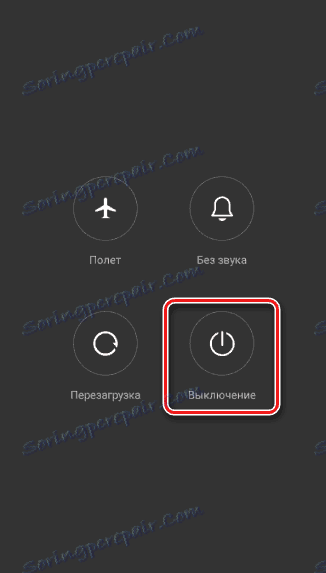

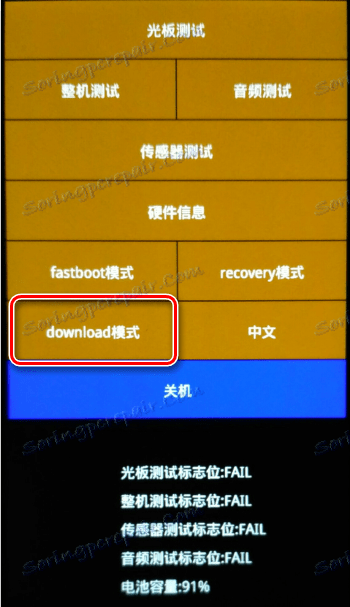
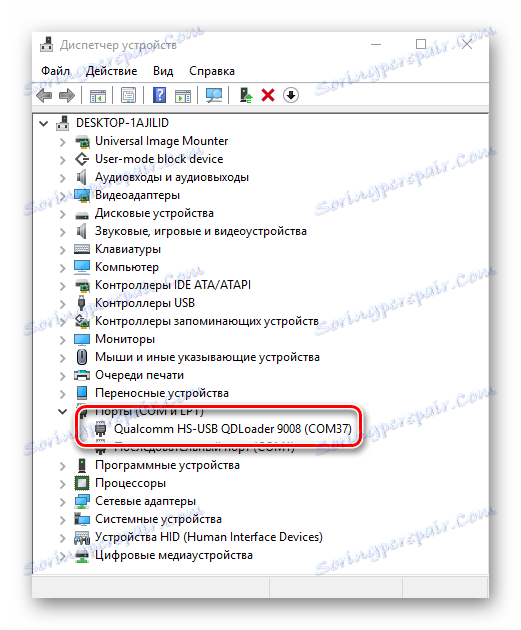
МиФласх процедура надоградње фирмвера
Дакле, припремне процедуре су завршене, настављамо са писањем података на дијелове меморије паметног телефона.
- Покрените МиФласх и притисните дугме "Изабери" да бисте означили путању до програма који садржи датотеке фирмвера.
- У отвореном прозору изаберите фолдер са непотрошеним фирмваре-ом и кликните на дугме "ОК" .
- Повезујемо паметни телефон, преведен у одговарајући мод, на УСБ порт и притисните тастер "освјежи" у програму. Ово дугме се користи за одређивање повезаног уређаја у МиФласх-у.
- На дну прозора налази се прекидач режима фирмвера, изаберемо неопходне:
![Ксиаоми миФласх избор режима фирмвера]()
- "Очисти све" - фирмвер са претходним чишћењем партиција из корисничких података. Сматра се идеална опција, али уклања све информације са паметног телефона;
- "Сачувај кориснички податке" - фирмвер са уштедом корисничких података. Режим чува информације у меморији паметног телефона, али не осигурава корисника од појаве грешака током рада софтвера у будућности. Генерално, применљиво је за инсталирање ажурирања;
- "Очистите све и закључајте" - пуно чишћење секција меморије паметног телефона и блокирање утоваривача. Заправо - доводећи уређај у "фабричко" стање.
- Све је спремно за покретање процеса писања података у меморију уређаја. Притиснемо тастер "блиц" .
- Запажамо индикатор напретка пуњења. Поступак може трајати до 10-15 минута.
- Фирмваре се сматра комплетним након што се колона "успјех" појављује у колони "успјех" на зеленој подлози.
- Искључите паметни телефон са УСБ порта и укључите га дуго притиском на тастер "Повер" . Дугме за напајање се мора држати док се на екрану уређаја не појави логотип "МИ" . Први почетак траје дуго, морате бити стрпљиви.
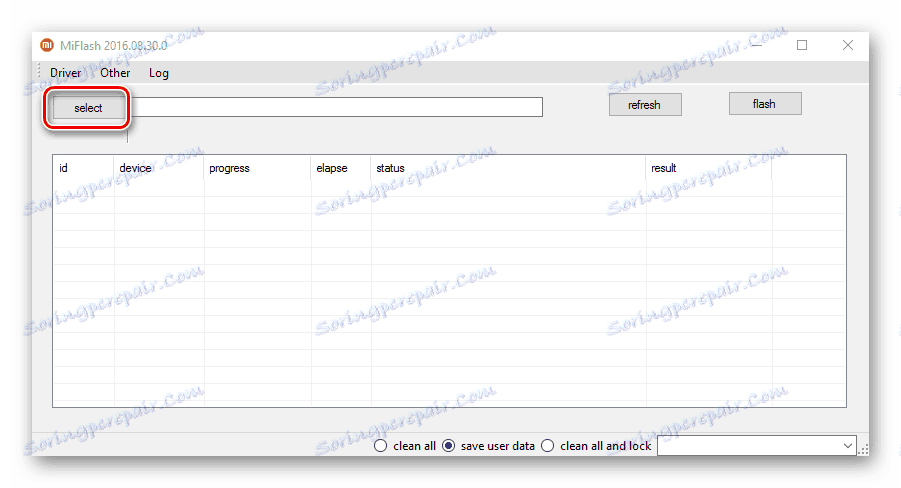
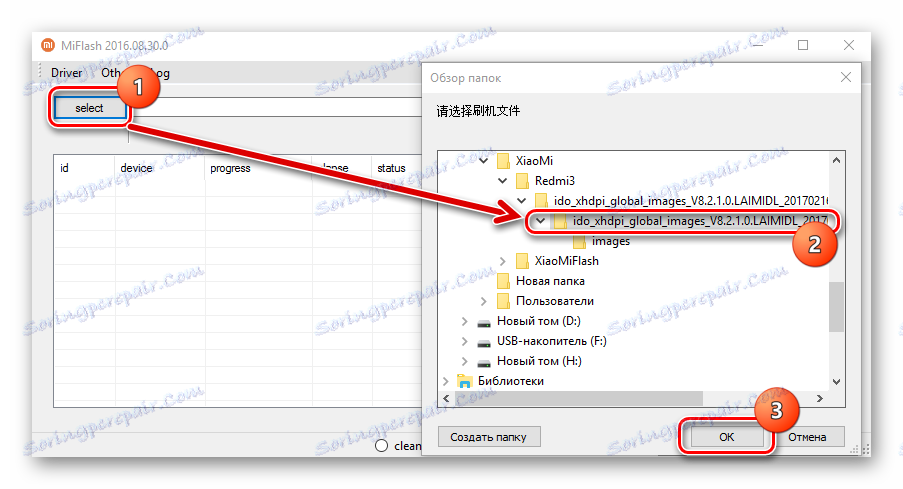
Пажљиво молим! Наведите путању до фасцикле која садржи потфасцикле "Слике" , добијене као резултат распаковања датотеке * .тгз .
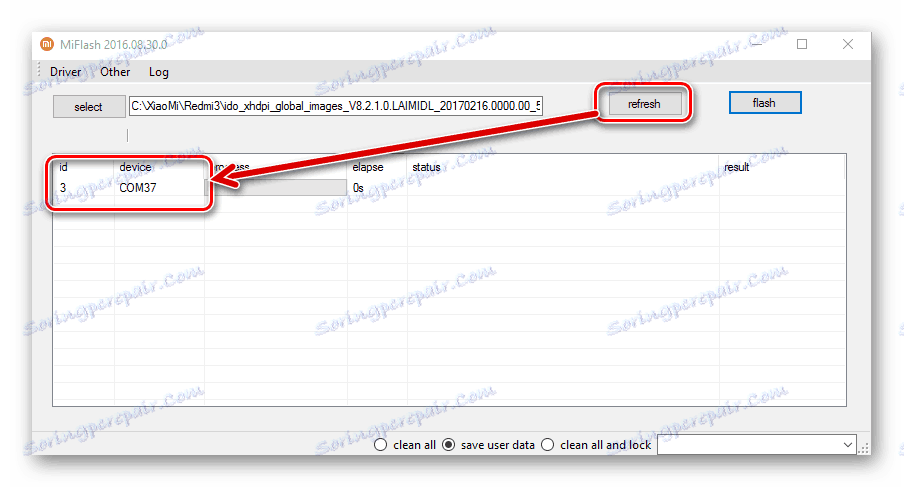
За успех поступка, веома је важно да је уређај правилно дефинисан у програму. Ово можете проверити тако што ћете погледати ставку под насловом "уређај" . Требало би да се прикаже напис "ЦОМ **" , где ** - број порта на којем је уређај дефинисан.
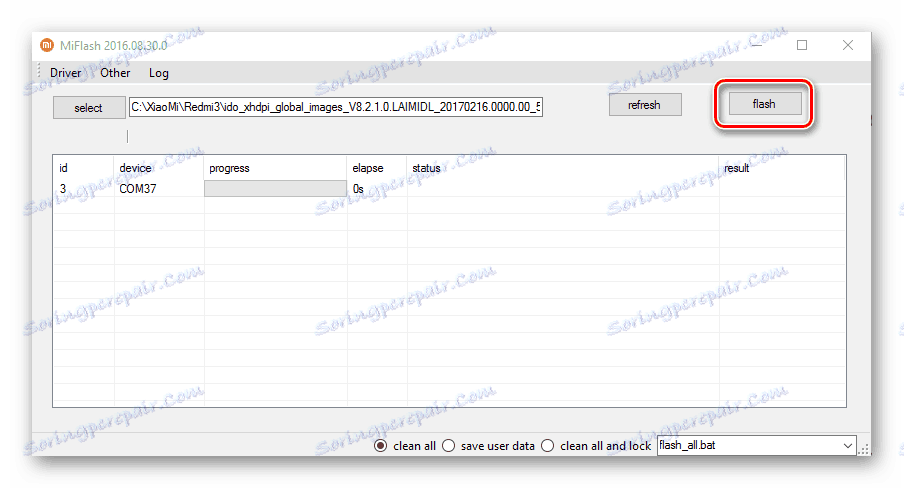
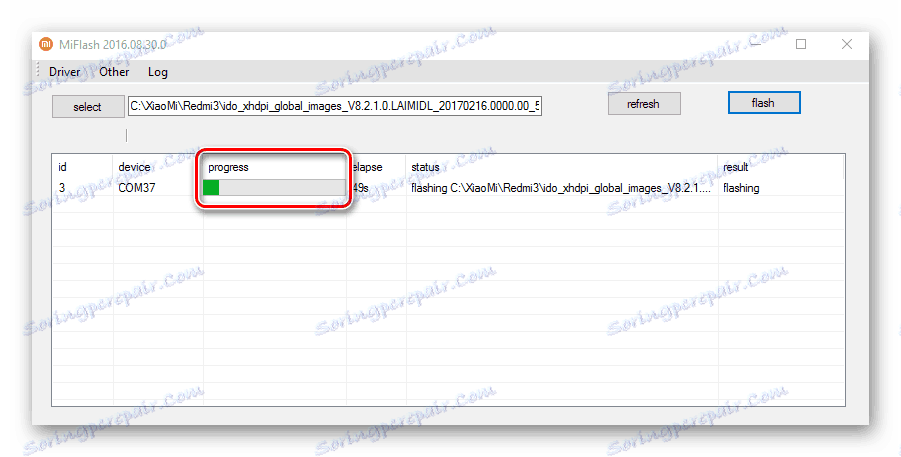
У процесу писања података на партиције меморије уређаја, ова друга се не може искључити са УСБ порта и притиснути хардверске тастере на њему! То може оштетити уређај!
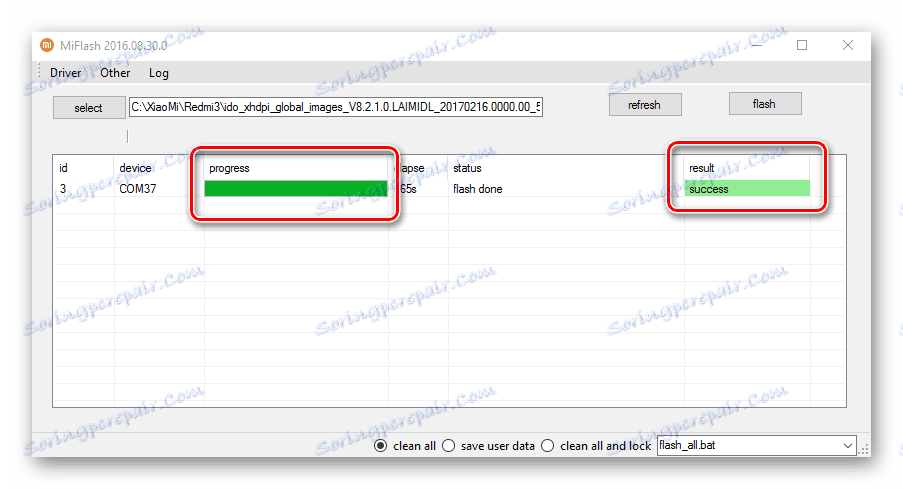
Тако су смарт телефони Ксиаоми блистави коришћењем МиФласх-а као цијелог прекрасног програма. Желео бих да укажем да овај алат у многим случајевима омогућава не само ажурирање званичног софтвера Ксиаоми, већ и ефикасан начин за враћање чак и наизглед апсолутно онемогућених уређаја.